'>
Није пронађена ниједна Ви-Фи мрежа када покушавате да повежете рачунар са ВиФи мрежом, не паничите. Често га уопште није тешко поправити ...
4 исправке за ниједну ВиФи мрежу нису пронађене
Ево 4 исправке која су помогла другим корисницима да реше проблем без пронађене ВиФи мреже. Само се пробијте низ списак док не пронађете ону која вам одговара.
Пре него што почнеш , проверите друге уређаје (попут таблета, мобилних уређаја или других рачунара) да бисте видели да ли су правилно повезани са ВиФи мрежом. Ако ни они не могу да се повежу са ВиФи мрежом, вероватно је кривац ваш ВиФи рутер. Можда ћете морати да решите неке проблеме на ВиФи рутеру или да се обратите добављачу ИСП услуга за помоћ.
- Вратите управљачки програм за Ви-Фи адаптер
- Поново инсталирајте управљачки програм за Ви-Фи адпатер
- Ажурирајте управљачки програм за Ви-Фи адпатер
- Онемогућите режим рада у авиону
Решење 1: Вратите управљачки програм за Ви-Фи адаптер
До овог проблема може доћи ако је тренутни управљачки програм за ВиФи адаптер оштећен. Тако можете да вратите ВиФи управљачки програм да бисте видели да ли решава проблем.
Ево како да вратите ВиФи управљачки програм:
- На тастатури притисните тастер са Виндовс логотипом и Р. истовремено, па укуцајте девмгмт.мсц и кликните ок .

- Двапут кликните на Мрежни адаптери а затим двапут кликните на Ви-Фи адаптер .
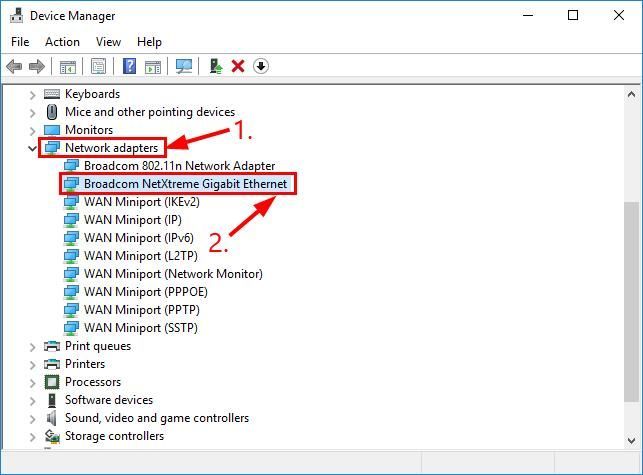
- Кликните Возач таб> Врати возач > ок .
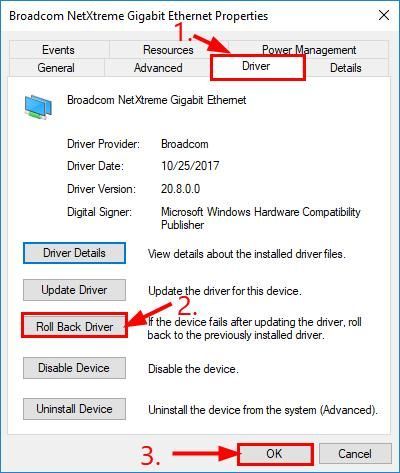 Ако је Врати возач дугме је сиво, пређите на Поправак 2 .
Ако је Врати возач дугме је сиво, пређите на Поправак 2 . - Кликните да једном затражено да потврди враћање возача.
- Поново покрените рачунар да би промене ступиле на снагу.
- Проверите да ли ваш рачунар може успешно да открије Ви-Фи мрежу. Ако да, онда сјајно! Ако и даље пише да нису пронађене ВиФи мреже, пређите на Поправак 2 , доле.
Решење 2: Поново инсталирајте Ви-Фи управљачки програм
Ако враћање ВиФи управљачког програма није никаква радост, можете поново да га инсталирате да бисте видели да ли решава проблем.
Ево како да поново инсталирате ВиФи управљачки програм:
1) На тастатури притисните тастер са Виндовс логотипом и Р. истовремено, па укуцајте девмгмт.мсц и притисните Ентер .
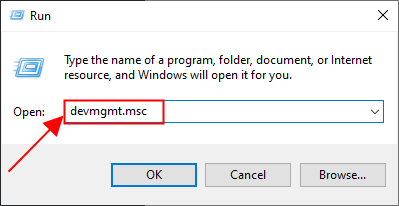
2) Двапут кликните на Мрежни адаптери . Затим кликните десним тастером миша Ви-Фи адаптер и кликните Деинсталирајте уређај .
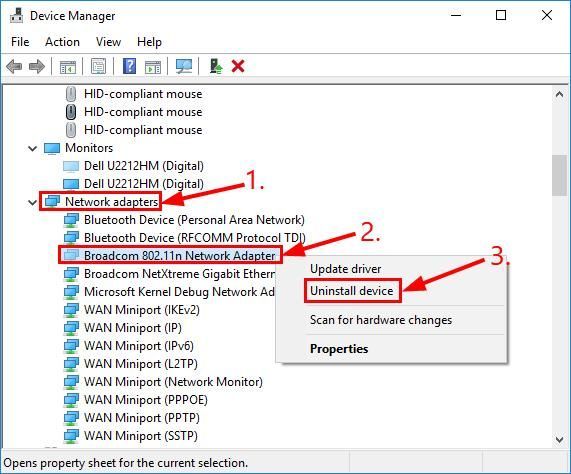
3) Кликните Деинсталирај да наставите.
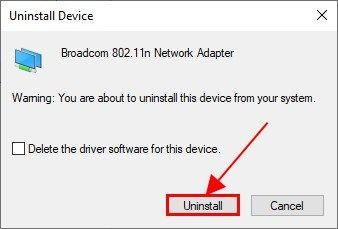
4) Поново покрените рачунар.
5) На тастатури притисните тастер са Виндовс логотипом и Р. истовремено, па укуцајте девмгмт.мсц и притисните Ентер .
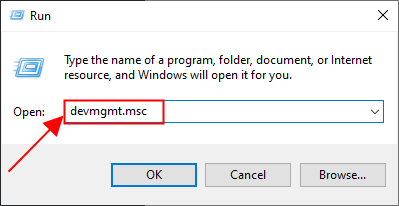
6) Кликните поступак > Потражите хардверске промене .
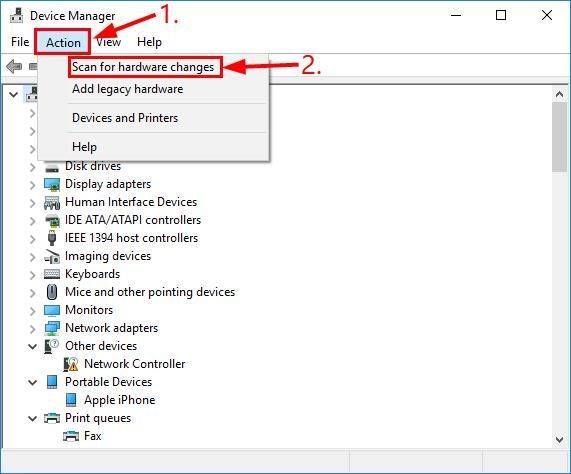
Ваш рачунар ће аутоматски открити недостајући Ви-Фи управљачки програм и инсталирати га самостално.
7) Поново покрените рачунар да би промене ступиле на снагу.
8) Проверите да ли се рачунар може повезати са ВиФи мрежом. Ако да, онда честитамо! Ако се проблем настави, покушајте Поправак 3 , доле
Поправка 3: Ажурирајте Ви-Фи управљачки програм
До овог проблема може доћи ако користите погрешан ВиФи возач или је застарео. Дакле, требало би да ажурирате свој ВиФи управљачки програм да види да ли решава ваш проблем. Ако немате времена, стрпљења или вештине да ручно ажурирате управљачки програм, можете то да урадите аутоматски помоћу Дривер Еаси .
Дривер Еаси ће аутоматски препознати ваш систем и пронаћи одговарајуће управљачке програме за њега. Не морате тачно да знате на ком систему је покренут рачунар, не треба да вас мучи погрешан управљачки програм који бисте преузели и не морате да бринете да ли ћете погрешити приликом инсталирања. Дривер Еаси то све решава.
Можете аутоматски ажурирати управљачке програме помоћу било ког од њих БЕСПЛАТНО или Про верзија од Дривер Еаси. Али са верзијом Про потребна су само 2 корака (и добијате пуну подршку и 30-дневну гаранцију поврата новца):
1) Преузимање и инсталирајте Дривер Еаси.
2) Покрените Дривер Еаси и кликните на Скенирај одмах дугме. Дривер Еаси ће затим скенирати ваш рачунар и открити све управљачке програме.
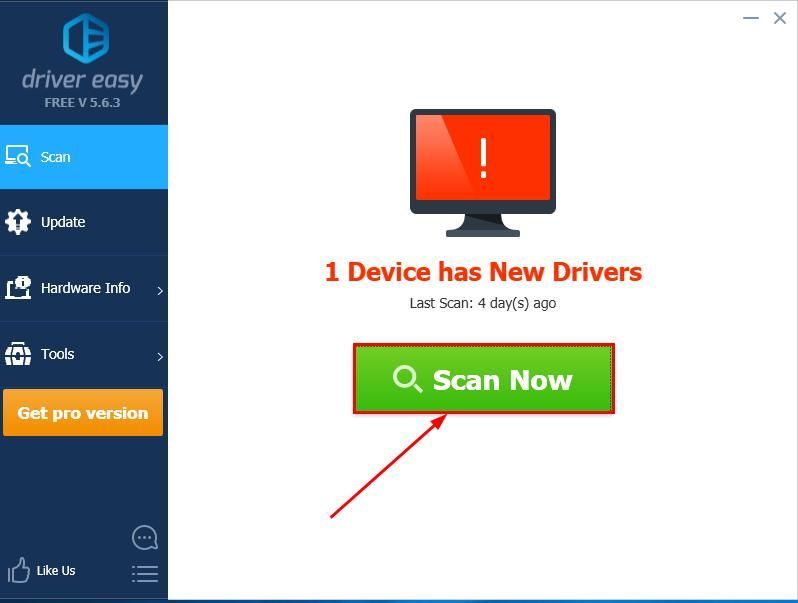
3) Кликните Ажурирај све за аутоматско преузимање и инсталирање исправне верзије СВЕ управљачке програме који недостају или су застарели на вашем систему (за то је потребан Про верзија - од вас ће бити затражено да извршите надоградњу када кликнете на Ажурирај све).
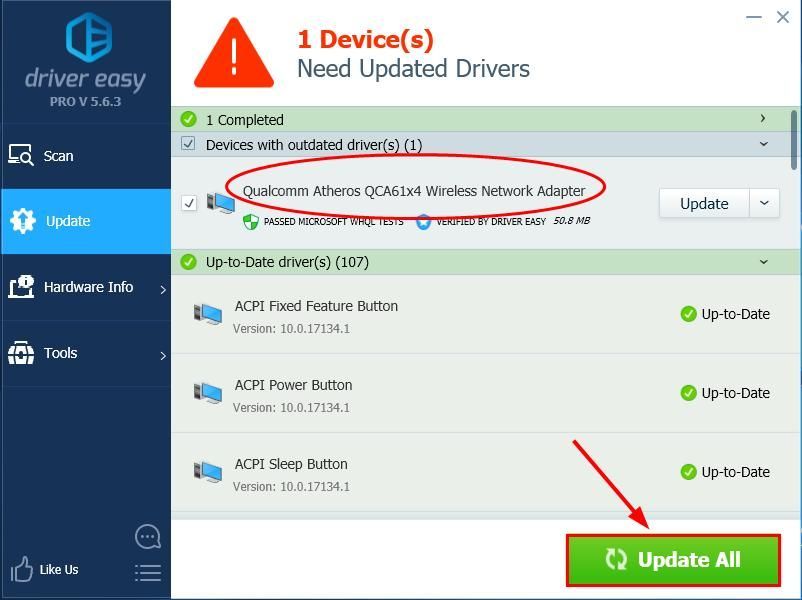
4) Поново покрените рачунар да би промене ступиле на снагу.
5) Проверите да ли је Није пронађена ниједна ВиФи мрежа питање је решено. Ако да, онда сјајно! Ако се проблем и даље јавља, покушајте Поправак 4 , доле.
Поправка 4: Онемогућите режим рада у авиону
Искључивање режима емитовања такође је ефикасан начин да се поправи грешка није пронађена мрежа у оперативном систему Виндовс 10, како су пријавили многи корисници. Урадити тако:
- Кликните на икону мреже у доњем десном углу радне површине.
- Кликните да бисте били сигурни да је икона режима рада у авиону сива.
- Проверите да ли рачунар сада може да открије било какве Интернет везе.
Надам се да сте успешно решили проблем Није пронађена ниједна ВиФи мрежа издање до сада. Ако имате питања, идеје или сугестије, јавите ми у коментарима. Хвала за читање!

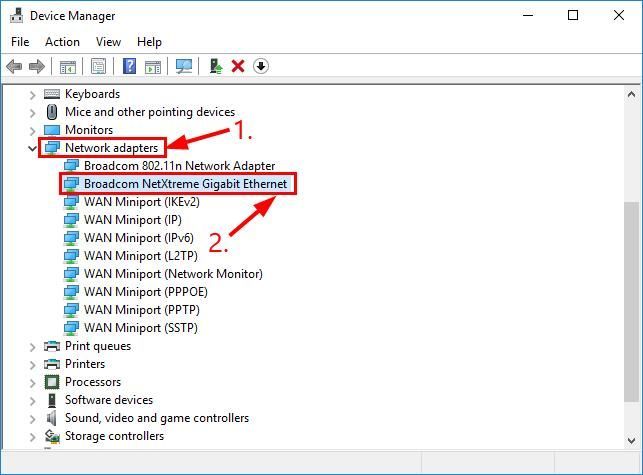
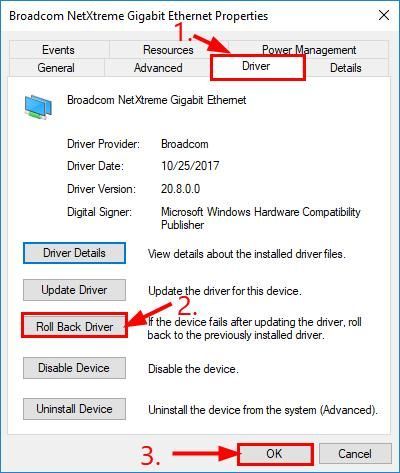



![[Решавање проблема] Мицрософт Теамс микрофон не ради](https://letmeknow.ch/img/knowledge/50/microsoft-teams-microphone-not-working.jpg)

![[РЕШЕНО] Ассассин’с Цреед Валхалла Стуттеринг на рачунару](https://letmeknow.ch/img/program-issues/09/assassin-s-creed-valhalla-stuttering-pc.png)
![[Савети из 2022.] Како да поправите грешку Дев 6068 у МВ: Варзоне](https://letmeknow.ch/img/knowledge/23/how-fix-dev-error-6068-mw.jpg)